win10系统使用securecrt时出现中文乱码怎么办
来源:www.laobaicai.net 发布时间:2018-03-30 13:15
win10系统使用securecrt时出现中文乱码怎么办?securecrt是一款支持SSH的终端仿真程序。最近很多win10用户在使用securecrt时都出现了中文乱码的情况,其实这是由于securecrt的字符编码与服务器的字符编码不一致造成的。下面就让我们一起来看看win10系统使用securecrt时出现中文乱码的解决方法。
1、首先,打开SecureCRT软件。
2、选中你所要使用的session服务。
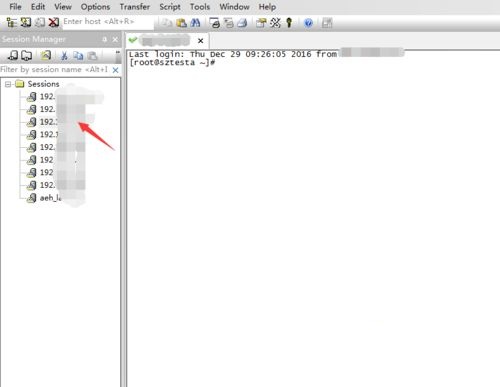
3、待服务起来后,选中选项卡的Options,然后选择session Options。
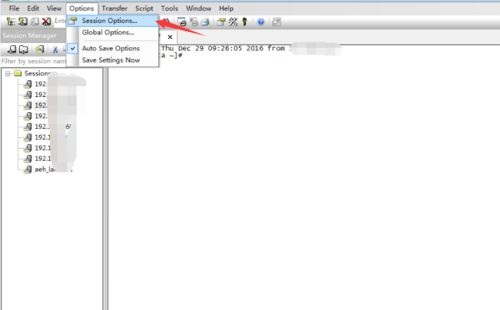
4、然后选择Appearance,右面会出现一些SecureCRT基本的设置。
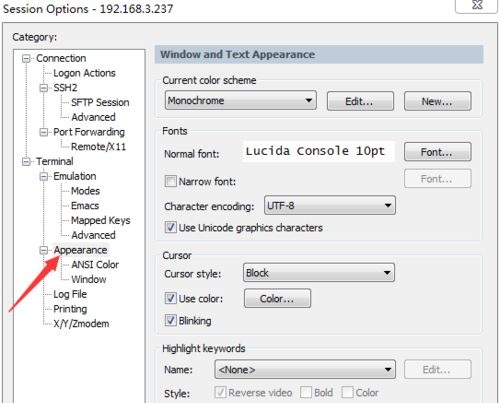
5、这时选中SecureCRT的编码集,我们选择utf-8编码。
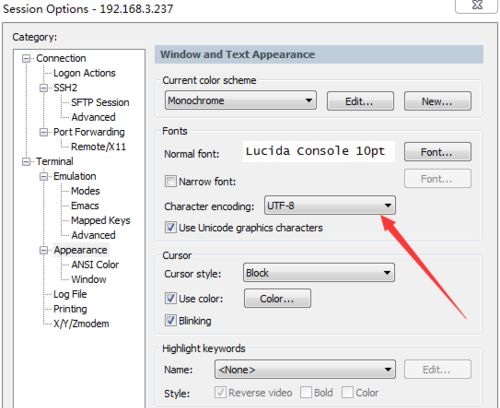
6、如果想改变SecureCRT的字体风格,也可以在这里面设置,选择font。
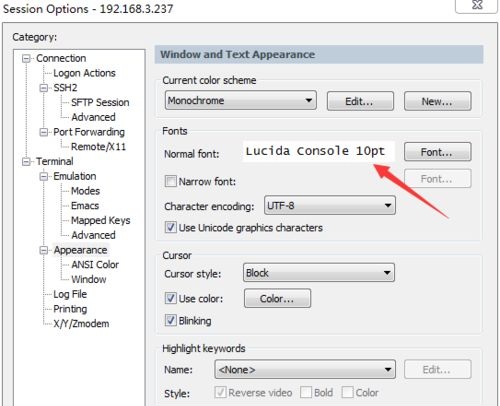
7、关闭重新启动这个session,应该就可以生效了。
以上就是win10系统使用securecrt时出现中文乱码的解决方法,希望对大家有所帮助,如果还有其他问题需要解决,请关注老白菜官网。
推荐阅读
"Win10累积更新卡在无限重启阶段的修复策略"
- win11系统无法识别移动硬盘怎么办 2024-05-06
- win11系统dns异常无法上网怎么办 2024-05-04
- win11系统如何调整鼠标速度 2024-05-03
- win11系统不显示wifi列表怎么办 2024-05-01
win10系统设置虚拟内存教程分享
- win11系统如何查看内存条卡槽数量 2024-04-29
- win11系统怎么开启节能模式 2024-04-29
- win11系统usb接口无法识别设备如何解决 2024-04-28
- win11系统如何添加网络打印机 2024-04-26
老白菜下载
更多-
 老白菜怎样一键制作u盘启动盘
老白菜怎样一键制作u盘启动盘软件大小:358 MB
-
 老白菜超级u盘启动制作工具UEFI版7.3下载
老白菜超级u盘启动制作工具UEFI版7.3下载软件大小:490 MB
-
 老白菜一键u盘装ghost XP系统详细图文教程
老白菜一键u盘装ghost XP系统详细图文教程软件大小:358 MB
-
 老白菜装机工具在线安装工具下载
老白菜装机工具在线安装工具下载软件大小:3.03 MB










